Smartphones Android de nos jours ils sont ultrarapides avec les processeurs, la RAM et le type de stockage travaillant ensemble pour que tout soit agile.
Mais souvent avec le temps beaucoup d’entre eux ralentissent à mesure que plus de « poubelle » est stockée sous forme de données mises en cache, de fichiers et de dossiers inutilisés.
Comme solution, la plupart d’entre nous téléchargent une application antivirus Android qui fait le travail en un seul clic. Mais, tu devrais savoir ça Il existe plusieurs façons de libérer de la RAM sur les téléphones Android.

Vous pouvez également lire: Comment augmenter la mémoire sur iPhone
Qu’est-ce que la mémoire RAM ?
La mémoire RAM, également appelée mémoire vive, c’est essentiellement la mémoire à court terme de n’importe quel appareil. C’est l’un des stockages de votre téléphone qui mémorise temporairement les données de toutes les applications que vous avez utilisées récemment.
Avec les données que votre téléphone a stockées dans la RAM, une application n’aura pas à se recharger à chaque fois que vous la fermez.
Le résultat? Vous n’aurez pas à attendre qu’une application redémarre et à la place charge plus rapidement ou n’a pas besoin de charger du tout. Malheureusement, bien que le but de la RAM soit utile, il est également assez facile à remplir, surtout lorsque la RAM d’un téléphone est faible.
Vous manquez de RAM ? C’est ce qui se passe.
Pour être précis, une RAM pleine rendrait le passage d’une application à l’autre comme attendre qu’un escargot traverse une rue.
En outre, certaines applications ralentiront et dans certains cas frustrants, votre téléphone se bloquera. Heureusement, cependant, aussi simple que de remplir votre RAM, il est également relativement facile de libérer de l’espace.
Comment libérer de la RAM sur les téléphones Android
Libérer de la RAM réinitialisera toutes les applications en cours d’exécution et accélérera presque instantanément votre téléphone. Dans ce blog, nous vous montrons une liste de quelques conseils qui vous aideront à libérer de la mémoire RAM sur votre téléphone Android, alors découvrez 5 façons de libérer de la mémoire RAM sur les téléphones Android :
1. Fermez les applications récemment utilisées
Maintenant que vous connaissez un peu la RAM, vous savez qui stocke des données sur les applications que vous avez utilisées récemment. Cela dit, il serait logique que la fermeture d’une application avec le bouton de retour libère de l’espace RAM.
Cependant, le bouton de retour ne fait pas exactement ce que vous pensez probablement qu’il fait.
J’ai fait l’erreur de penser que les applications que j’utilise se ferment automatiquement lorsque j’utilise le bouton retour. Je ne savais pas que toutes les applications continuaient à fonctionner en arrière-plan et mon ancien Samsung Galaxy ralentissait tellement que je ne pouvais pas l’utiliser.
Comment fermer correctement toutes ces applications ?
Cela dépend du téléphone Android que vous utilisez. Si vous utilisez un Samsung Galaxy S6 Edge ou tout autre téléphone Android doté de boutons de navigation sous l’écran, vous disposerez des boutons d’accueil, de retour et des applications récentes.
Tout ce que tu dois faire est appuyez sur le bouton des applications récentes et l’écran affichera toutes vos applications récentes. Sous tout ce chaos, vous verrez une case Fermer tout. Appuyez dessus et vous avez terminé !
2. Supprimer les applications en arrière-plan
Bien que fermer correctement vos applications récentes soit efficace, il y a quelque chose à propos d’autres applications qui consomment beaucoup de RAM. Très peu d’utilisateurs d’Android le savent, et je suis sur le point de vous dévoiler le secret.
Applications en arrière-plan.
Ces applications s’exécutent en arrière-plan même après les avoir fermées correctement ou parfois même avant de les utiliser au démarrage du téléphone. Maintenant, il existe deux façons de supprimer une application en arrière-plan: temporaire et permanent.
Pour supprimer temporairement une application en arrière-plan, allez simplement dans Paramètres, puis allez dans Applications / Applications / Gestionnaire d’applications. Là, vous verrez une liste de toutes les applications téléchargées et par défaut sur votre téléphone.
Pour savoir si une application s’exécute en arrière-plan, appuyez sur une application pour afficher ses détails. Si vous pouvez cliquer (ou appuyer) sur le bouton Forcer l’arrêt, cela signifie que l’application s’exécute en arrière-plan.
Cependant, il y a un hic.
Suppression temporaire d’une application en quelques secondes flat n’arrêtera l’application que jusqu’à la prochaine ouverture ou une autre application y accède. Lorsque cela se produit, les processus d’arrière-plan recommenceront.
D’un autre côté, il existe deux façons d’empêcher une application de s’exécuter en arrière-plan en permanence. La première est la plus simple et consiste à désinstaller l’application.
Si vous ne souhaitez pas désinstaller l’application ou si vous ne pouvez pas la désinstaller, vous pouvez choisir de le désactiver. Dirigez-vous simplement vers Paramètres> Applications> l’application que vous souhaitez désactiver, puis appuyez sur Désactiver.
Un message comme celui ci-dessous apparaîtra, vous avertissant que certaines applications peuvent mal fonctionner lorsque vous les désactivez. Appuyez sur Désactiver et vous aurez réussi à désactiver définitivement l’application.
Lorsque vous désinstallez une application, elle ne pourra pas s’exécuter en arrière-plan, elle ne recevra pas de mises à jour et elle ne pourra pas recevoir de notifications push.
3. N’utilisez pas trop de widgets
Les widgets ils sont probablement la meilleure fonctionnalité de chaque appareil Android. Si vous ne savez pas ce que sont les widgets, ils sont comme des applets que vous pouvez épingler sur votre fond d’écran ou écran d’accueil. Ceux-ci permettent aux utilisateurs d’avoir un accès instantané à l’application de leur choix.
Chaque widget épinglé, utiliser la RAM pour continuer à fonctionner même lorsque votre téléphone est inactif. En plus de cela, ils peuvent également affecter l’utilisation de la batterie d’un appareil.
Donc, si vous remarquez que votre téléphone ralentit et que la batterie se décharge plus rapidement que d’habitude, vous utilisez probablement trop de widgets.
Heureusement, il est facile de supprimer des widgets de votre écran d’accueil. Tout ce que vous avez à faire est de toucher et de maintenir le widget jusqu’à ce que l’icône Supprimer ou Corbeille apparaisse à l’écran. Faites glisser le widget là-bas et le tour est joué ! Au revoir widget et bonjour à plus d’espace RAM.
4. Utilisez les applications RAM Booster
Je ne serais pas surpris si vous avez entendu parler des applications de rappel de téléphone, car elles existent depuis les premières versions d’Android. Dans ce temps, de nombreux boosters sont restés dans tout le Play Store.
Maintenant, il y a probablement plus d’une poignée d’applications de rappel utiles que vous pouvez utiliser, mais ce que je suis sur le point de vous apporter sont trois des meilleurs pour Android Ils ont spécifiquement une fonction de rappel de RAM.
Le premier sur ma liste est la boîte à outils tout-en-un : nettoyeur, amplificateur, gestionnaire d’applications. Cette application affiche l’utilisation actuelle de la RAM de votre téléphone et possède également de nombreuses fonctionnalités telles que CPU Cooler, WiFi Analysis, App Manager, etc.
Boîte à outils tout-en-un
La boîte à outils tout-en-un: Cleaner, Booster, App Manager a une note de 4,7 étoiles sur Play Store, avec plus de 10 millions de téléchargements, donc vous ne voulez certainement pas manquer celui-ci.
Ensuite, si vous recherchez une amélioration des performances d’une seule touche, ça va t’enchanter Nettoyeur de cache – DU Booster de vitesse. Certaines de ses fonctionnalités incluent un nettoyeur de fichiers indésirables pour plus d’espace de stockage, un scanner de logiciels malveillants, un amplificateur de réseau et bien plus encore.
Le nettoyeur de cache – DU Speed Booster a une note de 4,5 étoiles sur le Play Store, avec plus de 100 millions de téléchargements. Si vous lisez les critiques, vous verrez que les utilisateurs adorent cette application car elle aide à réduire le retard de leur téléphone.
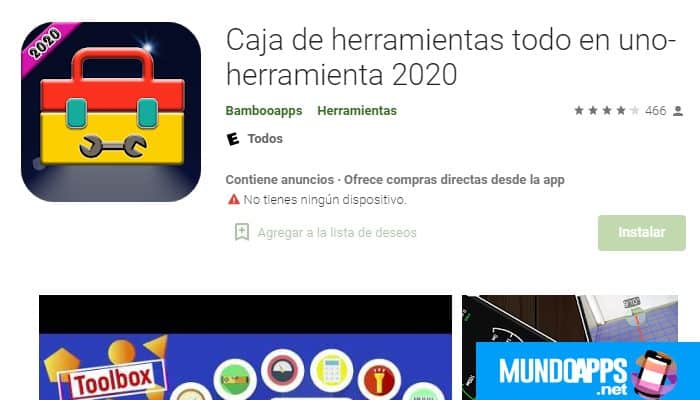
Phone Cleaner & Virus Cleaner – Super Speed Cleaner
Le dernier mais non le moindre est Nettoyeur de téléphone & Nettoyeur de virus – Nettoyant super rapide. Si tous les mots « Cleaner » dans son nom ne vous ont pas convaincu, je ne sais pas ce qui le fera.
Ces applications ont une grande vitesse d’accélérateurbien sûr, mais il dispose également d’un antivirus et d’une fonction de blocage d’applications. Excellent pour protéger votre téléphone contre les virus nocifs et les regards indiscrets.
Phone Cleaner & Virus Cleaner – Super Speed Cleaner a une note de 4,8 étoiles sur le Play Store, avec plus de 10 millions de téléchargements.
5. Supprimez les applications que vous utilisez à peine
Avez-vous déjà eu ce moment où vous vous ennuyez tellement que vous allez sur le Play Store pour rechercher des applications qui pourraient vous être utiles un jour ?
Vous avez probablement téléchargé des calendriers, des organisateurs de tâches, des jeux de réflexion et d’autres applications « d’auto-assistance ». Cependant, pas qu’il y ait quelque chose de mal avec les applications. Vous ne les portez jamais.
Si cela vous est arrivé, alors vous devriez apprendre de cette expérience et désinstallez toutes les applications que vous utilisez rarement.
Cela peut endommager votre RAM
Eh bien, pour commencer, ces applications inutilisées ne se contentent pas ils prendront beaucoup d’espace de stockage sur votre téléphone, mais ils peuvent également endommager votre RAM et ralentir votre téléphone.
La plupart de ces applications fonctionnera en tant qu’applications en arrière-plan, et vous savez ce que les applications d’arrière-plan font avec votre RAM. Si vous ne l’avez pas utilisé pendant un mois, vous ne l’utiliserez jamais.
Vous pouvez également lire : Les 10 premières choses à faire avec un nouveau téléphone Android






